Effektanalys
När du gör ändringar i en Fabric-artikel eller överväger att göra ändringar är det viktigt att kunna bedöma den potentiella effekten av dessa ändringar på underordnade objekt som är beroende av denna. Konsekvensanalys ger dig information som kan hjälpa dig att göra den här utvärderingen.
- Det visar de arbetsytor och Fabric-objekt som kan påverkas av din ändring. Du kan välja att endast se direkta underordnade objekt eller alla påverkade nedströms objekt och arbetsytor. Datakällor visar bara direkta underordnade. Om du vill se ytterligare underordnade objekt för datakällor använder du konsekvensanalys på datakällans direkta underordnade objekt.
- Det gör att du kan visa potentiellt påverkade objekt antingen efter typ eller efter arbetsyta.
- Det är ett enkelt sätt att meddela relevanta personer om en ändring som du har gjort eller funderar på att göra.
- För datakällor visas anslutningssträngen som används för att ansluta till datakällan.
Öppna effektanalys för ett objekt
Du kan öppna ett objekts effektanalys från kortet i härkomstvyn eller från alternativet Härkomst på detaljsidan för objektet.
Från ett kort i ursprungsvyn:
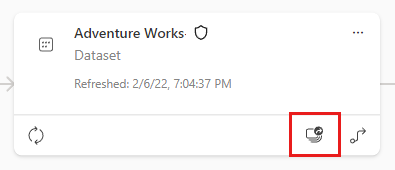
Från ett objekts informationssida
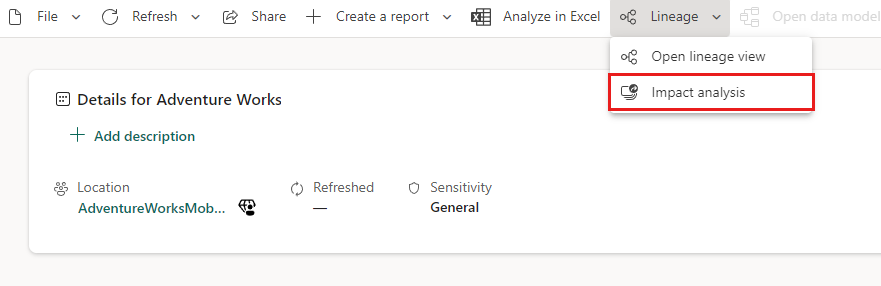
Fönstret Påverkansanalys
Följande bilder visar ett exempel på fönstret för konsekvensanalys. Bilden till vänster visar fönstret när man visar påverkade objekt efter typ. Bilden till höger visar panelen när du visar objekt som påverkas per arbetsyta.
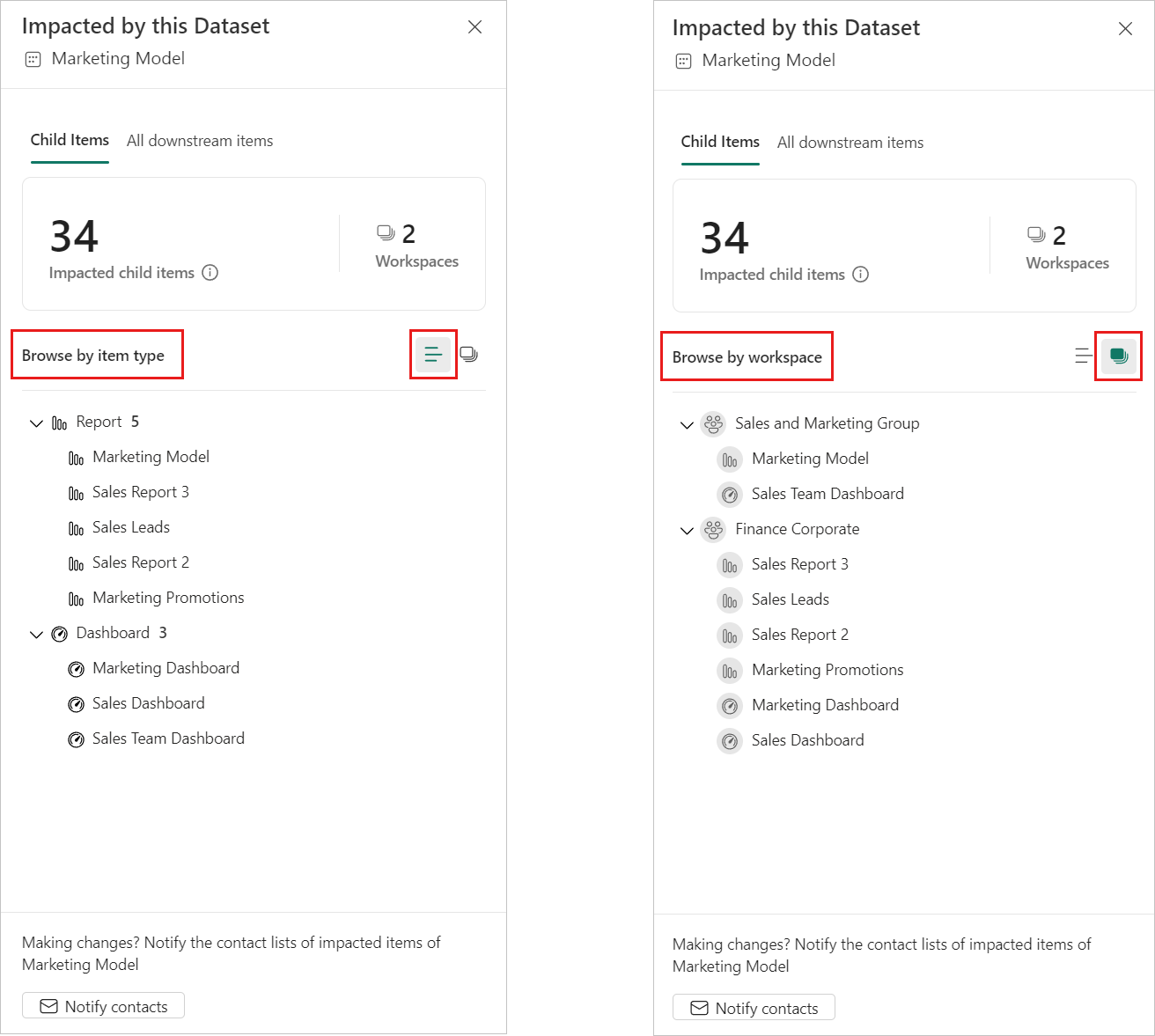
- Med flikarna Underordnade objekt/Alla underordnade objekt kan du växla mellan att bara se direkta underordnade objekt, ett steg nedströms eller alla berörda beroende objekt nedströms. När du väljer en flik ser du hur många objekt och arbetsytor som påverkas i varje enskilt fall. Datakällor visar endast direkta underordnade objekt.
- Med ikonerna Bläddra efter objekttyp/Bläddra efter arbetsyta kan du se berörda objekt grupperade antingen efter typ eller efter arbetsyta.
- Knappen Meddela kontakter öppnar en dialogruta där du kan skapa ett meddelande om eventuella ändringar du gör i ett objekt och skicka det till kontaktlistorna för de berörda arbetsytorna.
Fönstret kan säga att det finns fler objekt med begränsad åtkomst. Detta inträffar när det finns berörda objekt som du inte har åtkomstbehörighet för. Sådana objekt visas inte med namn på grund av sekretessproblem. Mer information finns i Sekretess.
Meddela kontakter
Om du har gjort en ändring i ett objekt eller funderar på att göra en ändring kanske du vill kontakta relevanta användare för att berätta om det. När du meddelar kontakter skickas ett e-postmeddelande till kontaktlistor av alla arbetsytor som påverkas. Ditt namn visas i e-postmeddelandet så att kontakterna kan hitta dig och svara i en ny e-posttråd.
Välj Meddela kontakter i sidopanelen för påverkningsanalys. Dialogrutan Meddela kontakter visas.
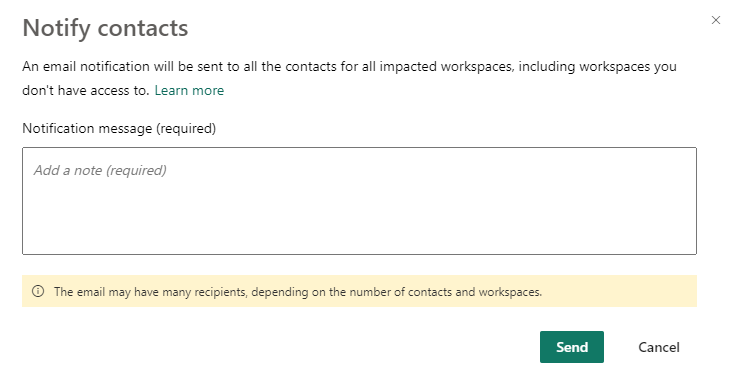
I textrutan anger du detaljer om ändringen.
När meddelandet är klart väljer du Skicka.
Privatliv
För att kunna utföra påverkansanalys på ett objekt måste du ha skrivbehörighet till det. I fönstret på effektanalyssidan ser du bara riktiga namn på arbetsytor och objekt som du har åtkomst till. Objekt som du inte har åtkomst till visas som Begränsad åtkomst. Det beror på att vissa objektnamn kan innehålla personlig information.
Även om du inte har åtkomst till vissa arbetsytor kommer dina meddelandekontaktmeddelanden fortfarande att nå kontaktlistorna för dessa arbetsytor.